5.1 安装的前提条件。
在安装 Identity Manager User Application 之前,请校验是否满足以下要求:
表 5-1 安装前提条件
|
环境要求 |
说明 |
|---|---|
|
Java* Development Kit |
下载并安装 Java 2 Platform Standard Edition Development Kit 5.0。使用 JRE V1.5.0_10。在 WebSphere 上,使用 IBM* JDK*,并应用无限制的策略文件。 将 JAVA_HOME 环境变量设置为指向 JDK,以配合 User Application 使用。或者,在 User Application 安装过程中手动指定路径,以覆盖 JAVA_HOME。
|
|
JBoss 应用程序服务器 |
如果使用 JBoss,请下载并安装 JBoss 4.2.0 应用程序服务器.(安装 User Application 之后启动服务器。参见部分 5.9, 安装后的任务)。 RAM: 运行 User Application 时,建议用于 JBoss 应用程序服务器的 RAM 至少为 512 MB。 端口: 将应用程序服务器所使用的端口记录下来。(应用程序服务器的默认端口为 8080。) SSL: 如果计划使用外部口令管理,请在部署 User Application 和 IDMPwdMgt.war 文件的 JBoss 服务器上启用 SSL。有关指导,请参见 JBoss 文档。还需要确保在防火墙上打开 SSL 端口。有关 IDMPwdMgt.war 文件的更多信息,请参见部分 5.9.4, 访问外部口令 WAR以及《IDM 3.5.1 User Application:管理指南》。 |
|
WebSphere 应用程序服务器 |
如果使用 WebSphere,请下载并安装 WebSphere 6.1 应用程序服务器。 |
|
启用 iChain 注销 |
通过在 Novell Access Manager™ 或 iChain® 中启用“Cookie 转发”选项,可以在 Identity Manager User Application 中启用 ICS 注销。 |
|
数据库 |
安装数据库和数据库驱动程序,并创建数据库或数据库实例。记下主机和端口,这将在部分 5.5.7, 指定数据库主机和端口中用到。记下数据库名称、用户名和用户口令,这将在部分 5.5.8, 指定数据库名称和特权用户中用到。 数据源文件必须指向数据库。此处理方式根据您的应用程序服务器而异。对于 JBoss,User Application 安装程序将创建一个指向此数据库的应用程序服务器数据源文件,并根据 User Application WAR 文件命名此文件。对于 WebSphere,请在安装前手动配置数据源。 数据库必须启用了 UTF-8。 是要通过 IDM User Application 实用程序安装 MySQL,还是自行安装 MySQL,请阅读部分 5.1.3, 配置 MySQL 数据库。 注:如果计划迁移数据库,在安装程序中选择迁移选项之前,请启动该数据库。如果不迁移数据库,则安装 User Application 过程中无需运行数据库。记住在启动应用程序服务器之前启动数据库。 |
|
如果在 LINUX 或 Solaris 上安装 IDM 3.5.1 User Application |
默认安装位置为 /opt/novell/idm。可以在安装过程中选择其他默认安装目录。请确保存在此目录,并且非根用户对此目录有写权限。 |
|
如果在 Windows 上安装 IDM 3.5.1 User Application |
安装目录: 默认安装位置为 C:\Novell\IDM。要确保存在此目录,并且可写。可以在安装过程中选择其他默认安装目录。 |
|
Identity Manager 3.5.1 |
必须首先安装 Identity Manager 3.5.1 元目录服务器,之后才能创建 User Application 驱动程序和安装 User Application。 |
|
User Application 驱动程序 |
在安装 User Application 之前,必须已经存在 User Application 驱动程序(但没有启用)。 |
|
身份库 访问 |
User Application 需要用户对将驻留有 User Application 用户的环境具有管理员访问权限。 |
|
IDM User Application 储存器 |
安装 User Application 的计算机必须具有 320 MB 以上的可用储存空间。 |
确保满足所有前提条件之后,请按照以下部分给出的安装指导进行操作:
5.1.1 安装 JBoss 应用程序服务器和 MySQL 数据库
使用 Jbossmysql 实用程序在系统中安装 JBoss 应用程序服务器和 MySQL。
此实用程序并不安装 JBoss 应用程序服务作为 Windows 服务。要将 JBoss 应用程序服务器作为 Windows 系统上的一个服务来安装,请参见部分 5.1.2, 安装 JBoss 应用程序服务器作为一项服务。
-
找到并执行 JbossMysql.bin 或 JbossMysql.exe。可在以下位置找到绑定在 User Application 上的此实用程序:
- /linux/user_application(对于 Linux)
- /nt/user_application(对于 Windows)
Solaris 不提供此实用程序。
-
选择区域设置。
-
阅读介绍页面,然后单击。
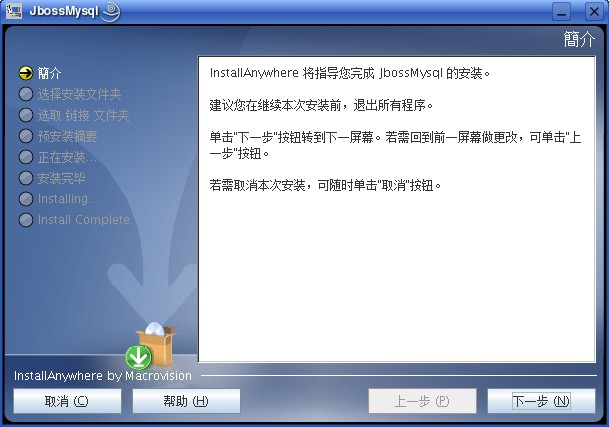
-
选择要安装的产品,然后单击。
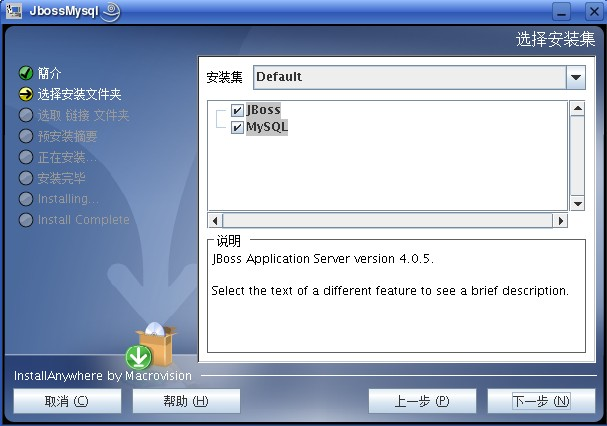
-
单击以选择要安装选定产品的根文件夹,然后单击。
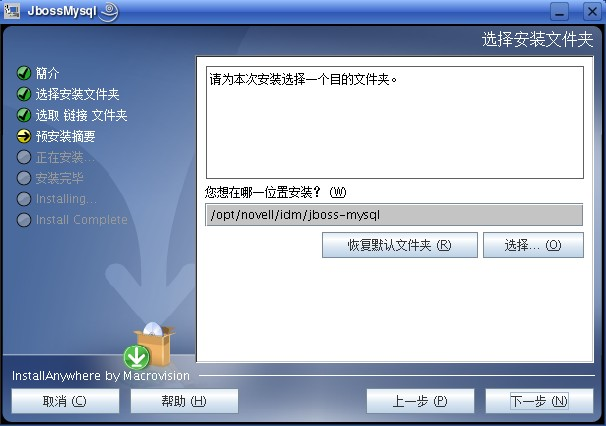
-
指定数据库的名称。 User Application 安装需要此名称。
-
指定数据库 root 用户口令。
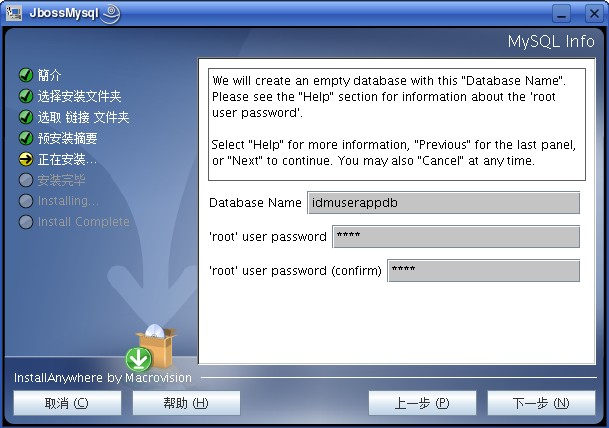
-
单击。
-
在“安装前摘要”中检查指定的设置,然后单击。
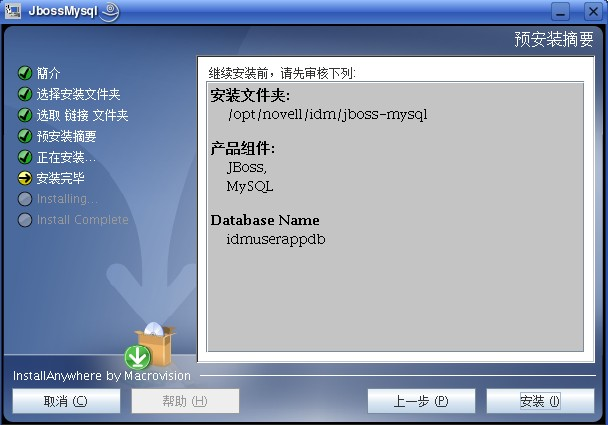
安装选定产品之后,实用程序将显示一条成功完成安装的讯息。如果安装了 MySQL 数据库,请继续部分 5.1.3, 配置 MySQL 数据库。
5.1.2 安装 JBoss 应用程序服务器作为一项服务
要作为一项服务运行 JBoss 应用程序服务器,请使用 Java Service Wrapper 或第三方实用程序。请访问 http://wiki.jboss.org/wiki/Wiki.jsp?page=RunJBossAsAServiceOnWindows,了解 JBoss 的指导。
使用 Java Service Wrapper
通过 Java Service Wrapper,可以安装、启动和停止 JBoss 应用程序服务器作为 Windows 服务或 Linux 或 UNIX 守护进程。请在因特网上查找可用的实用程序和下载站点。
此类封装程序中的一个位于 http://wrapper.tanukisoftware.org/doc/english/integrate-simple-win.html:通过 JMX 管理此封装程序(请参见 http://wrapper.tanukisoftware.org/doc/english/jmx.html#jboss)。某些示例配置文件包括:
- wrapper.conf :
- wrapper.java.command=%JAVA_HOME%/bin/java
- wrapper.java.mainclass=org.tanukisoftware.wrapper.WrapperSimpleApp
- wrapper.java.classpath.1=%JBOSS_HOME%/server/default/lib/wrapper.jar
- wrapper.java.classpath.2=%JAVA_HOME%/lib/tools.jar wrapper.java.classpath.3=./run.jar
- wrapper.java.library.path.1=%JBOSS_HOME%/server/default/lib wrapper.java.additional.1=-server wrapper.app.parameter.1=org.jboss.Main wrapper.logfile=%JBOSS_HOME%/server/default/log/wrapper.log wrapper.ntservice.name=JBoss wrapper.ntservice.displayname=JBoss Server
警告:必须正确设置 JBOSS_HOME 环境变量。封装程序本身不设置此变量。
java-service-wrapper-service.xml : <Xxml version="1.0" encoding="UTF-8"?><!DOCTYPE server><server> <mbean code="org.tanukisoftware.wrapper.jmx.WrapperManager" name="JavaServiceWrapper:service=WrapperManager"/> <mbean code="org.tanukisoftware.wrapper.jmx.WrapperManagerTesting" name="JavaServiceWrapper:service=WrapperManagerTesting"/></server
使用第三方实用程序
对于先前版本,可以使用第三方实用程序(如 JavaService)作为一项 Windows 服务安装、启动和停止 JBoss 应用程序服务器。
警告:JBoss 不再建议使用 JavaService。有关详细信息,请参见 http://wiki.jboss.org/wiki/Wiki.jsp?page=JavaService。
5.1.3 配置 MySQL 数据库
必须设置 MySQL 配置,以使 MySQL 和 Identity manager 3.5.1 能够配合工作。如果自己安装 MySQL,必须自行设置。如果通过使用 JbossMysql 实用程序安装 MySQL,则实用程序将为您设置正确的值,但需要知道为以下项目保留的值:
字符集
将整个服务器或仅仅某个数据库的字符集指定为 UTF-8。要在整个服务器范围内指定 UTF-8,可在 My.cnf(Linux 或 Solaris)或 My.ini (Windows) 中加入以下选项:
character-set-server=utf8 或
要在创建数据库时为该数据库指定该字符集,请使用以下命令:
create database databasename character set utf8 collate utf8_bin;
如果为数据库设置该字符集,还必须在 IDM-ds.xml 文件的 JDBC URL 中指定该字符集,如:
<connection-url>jdbc:mysql://localhost:3306/databasename?useUnicode=true&characterEncoding
INNODB 存储引擎和表类型
User Application 使用了 INNODB 存储引擎,通过它可以选择为 MySQL 指定 INNODB 表类型。如果创建 MySQL 表时没有指定表类型,默认情况下,该表采用 MyISAM 表类型。如果选择在 Identity Manager 安装过程中安装 MySQL,则在此过程中安装的 MySQL 采用指定的 INNODB 表类型。为确保 MySQL 服务器使用 INNODB,请校验 my.cnf(Linux 或 Solaris)或 my.ini (Windows) 中包含以下选项:
default-table-type=innodb
它不应包含 skip-innodb 选项。
区分大小写
如果计划跨服务器或平台备份或恢复数据,请确保所有服务器或平台上的大小写保持一致。要确保该一致性,请为所有 my.cnf(Linux 或 Solaris)或 my.ini (Windows) 文件中的 lower_case_table_names 指定相同的值(0 或 1),而不是接受默认值(Windows 默认为 0,而 Linux 默认为 1。) 请在创建数据库保存 Identity Manager 表之前指定该值。例如,对于所有计划备份和恢复数据库的平台,可以指定
lower_case_table_names=1
(在 my.cnf 和 my.ini 文件中)。